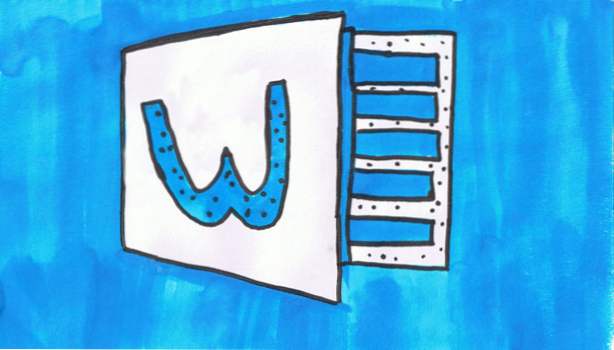
Pour beaucoup d’entre nous auteurs, la typographie est un aspect extrêmement personnel et important de notre art. L'augmentation de l'interligne dans Word est l'un des ajustements les plus fréquents.
L'interligne sur les versions classiques de Word est de 1 pt. Beaucoup de gens pensent que c'est assez serré pour le document moyen. Les versions plus récentes, telles que Word 2010 ou 2013, utilisent un meilleur 1,1 pt pour leur interligne par défaut. Si cet interligne reste trop étroit à votre goût, vous pouvez le régler. Mieux encore, vous pouvez modifier les valeurs par défaut afin de ne pas être obligé de modifier l'espacement manuellement pour chaque nouveau document.
1.Vous devez avoir Microsoft Office Word 2013 en cours d'exécution et vous devez avoir inséré du texte. Sélectionnez le CONCEPTION onglet du ruban Office. 
2.Under CONCEPTION, sélectionnez Espacement des paragraphes. 
3.Here, vous avez quelques options intégrées parmi lesquelles choisir. Vous pouvez en choisir un et passer à l'étape 5 ou créer le vôtre, comme nous le verrons dans ce didacticiel. Sélectionner Espacement de paragraphe personnalisé… de la liste déroulante. 
4.Assurez-vous que le Définir les valeurs par défaut onglet est sélectionné, si ce n'est déjà fait. Vous pouvez tout régler, depuis la police et la taille de la police jusqu'à la position et à l'espacement des paragraphes. Ajustez ces paramètres au style de votre choix, puis cliquez sur D'accord. 
5.Enfin, cliquez sur Définir par défaut sous Espacement des paragraphes. 
À partir de maintenant, chaque document que vous aurez mis en place utilisera vos paramètres personnels. Si vous devez éventuellement les modifier ou revenir à l’original, vous pouvez toujours suivre l’étape 3 et sélectionner le défaut jeu de style.

